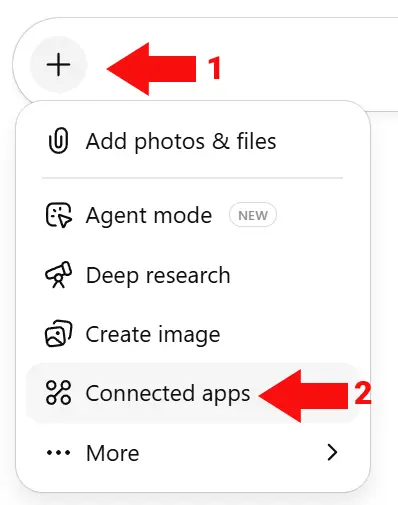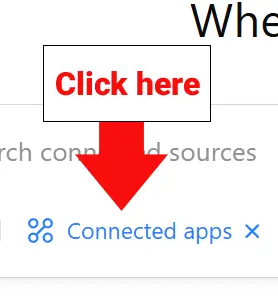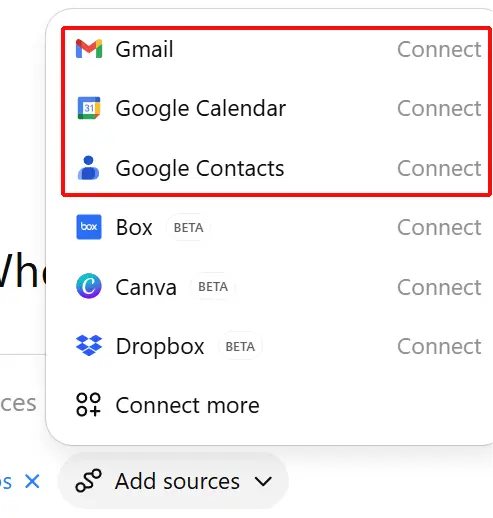شرکت OpenAI با معرفی نسخه جدید چت جی پی تی که GPT-5 است، امکانات جدیدی به این ربات هوش مصنوعی اضافه کرده که برای برخی از کاربران بسیار مفید است. یکی از قابلیتهای جدید، امکان اتصال چت جی پی تی به جیمیل و تقویم گوگل و سرویس مخاطبین گوگل است که از طریق ChatGPT Connectors انجام میشود و تنظیمات سادهای دارد.
در ادامه نحوه اتصال چت جی پی تی به جیمیل و تقویم گوگل و غیره را بررسی میکنیم. با سیارهی آیتی همراه باشید.
شاید میپرسید که اتصال رباتهای هوش مصنوعی به برنامهها و سرویسهای تحت وب چه کاربردی دارد یا از نظر حفظ حریم خصوصی و امنیت، آیا این کار صحیح است؟
بسته به نوع استفاده از رباتهای هوش مصنوعی امروزی که بعضاً شبیه یک دستیار هوشمند عمل میکنند، اتصال به برنامههایی مثل جیمیل یا مخاطبین، انجام برخی امور را ساده میکند. البته اگر کاربر محتاطی هستید، بهتر است دسترسیهای دستیار صوتی یا دستیار هوش مصنوعی را محدودتر کنید و کارها را به صورت دستی انجام بدهید.
آشنایی با ChatGPT Connectors
شرکت OpenAI سازندهی ChatGPT در معرفی ویژگیهای جدید نسخهی ۵، به کانکتورهای چت جی پی تی اشاره کرده است که برای اتصال ربات هوش مصنوعی به برخی برنامهها کاربرد دارد. در واقع ChatGPT Connectors پل ارتباطی ربات هوش مصنوعی با برنامهها و سرویسهای خارج از ربات است. شیوه کارکرد کانکتورهای چت جی پی تی به این صورت است که اگر سوال یا درخواست کاربر به امور کاری مرتبط باشد، اطلاعات مربوطه از اپهای متصل شده استخراج و مورد استفاده قرار میگیرد.
البته در ابتدای کار تعداد برنامههای قابل اتصال به ربات محدود است ولیکن در گذر زمان این قابلیت گستردهتر میشود و میتوانید از دستیار هوشمند بخواهید که کارهای بیشتری را برای شما انجام بدهد.
در ابتدای کار استفاده از کانکتورهای چت جی پی تی تنها برای کاربران ChatGPT Plus فراهم شده و این یعنی بدون هزینه کردن نمیتوانید چت جی پی تی را به جیمیل و تقویم گوگل و غیره متصل کنید. در آینده ممکن است قابلیت در چت جی پی تی رایگان نیز اضافه شود.
نحوه فعال کردن دسترسی چت جی پی تی به جیمیل و غیره
مراحل اتصال ChatGPT به برنامههایی نظیر جیمیل یا سرویسهایی نظیر Canva و Dropbox به صورت زیر است:
- صفحه Settings یا تنظیمات چت جی پی تی را باز کنید.
- در صفحه چت جی پی تی روی آیکون + کلیک یا تپ کنید.
- گزینه Connected apps را انتخاب کنید.
- روی Connected Apps کلیک کنید.
- اپ یا سرویس تحت وب موردنظر را انتخاب کنید.
- برای اتصال اپهای بیشتر از Connect more استفاده کنید.
سیارهی آیتی